הכנת תמונות גרפיות באמצעות Corel Draw היא נוחה ומעניינת. אך שמירת קובץ בפורמט רסטר כרוכה בקשיים מסוימים: התמונה מתקבלת על רקע לבן. בעזרת מניפולציות מסוימות תוכלו להפוך את הרקע לשקוף.
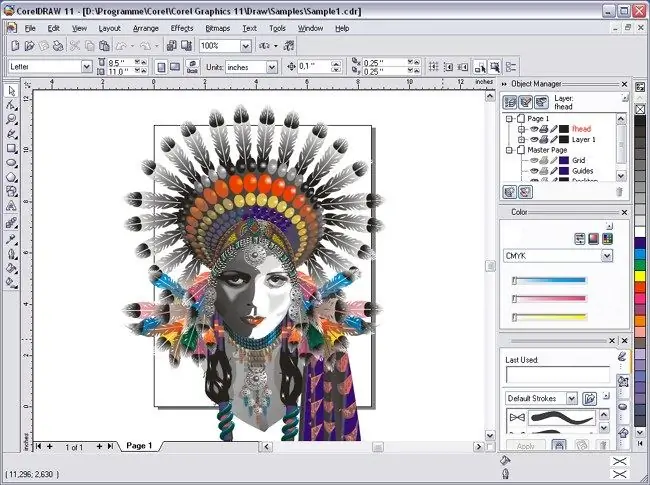
זה הכרחי
תוכנית Corel Draw, קובץ שרירותי עם תמונה
הוראות
שלב 1
התקן את Corel Draw במחשב שלך והפעל אותו. צור כל ציור וקטורי באמצעות התוכנית.
שלב 2
עבור לתפריט קובץ ומצא את פריט הייצוא. הגדר את הפורמט של הקובץ המיוצא כ-.
שלב 3
לאחר לחיצה על ייצא יופיע חלון מידע. בחר צבע RGB (24 סיביות) במצב צבע וסמן את תיבת הסימון רקע שקוף.
שלב 4
לחץ על אישור. כאשר אתה פותח את הקובץ ב- Adobe Photoshop, הוא יהיה על רקע שקוף.
שלב 5
האפשרות השנייה היא ליצור קובץ.
שלב 6
ואז יופיע חלון נוסף. בתוכו בחרו בגודל התמונה הנדרש ובדקו את האנטי כינוי (אפשרות זו מרככת את שולי התמונה) ואת הרקע השקוף (האיור יהיה על רקע שקוף).
שלב 7
עכשיו עלינו לעבוד עם מפת הסיביות. הפעל את עורך הרסטר קורל PHOTO-PAINT. ב- CoerlDraw, לחץ על משגר היישומים ובחר Corel PHOTO-PAINT. בתוכנית זו, פתח את הקובץ "חץ" דרך קובץ> פתח. מהתפריט העליון בחר תמונה> גודל נייר. בחלון שיופיע, הגדר את צבע הרקע. עדיף לבחור מג'נטה. לחץ על אישור. הרקע נחוש.
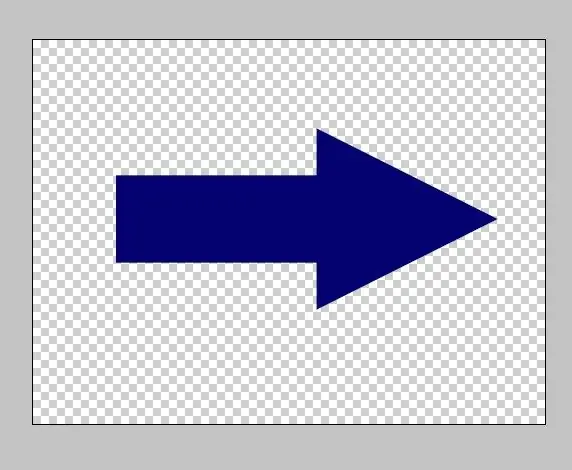
שלב 8
שטחו את התמונה עם הרקע. בחרו אובייקט> שילוב> שלב את כל האובייקטים עם הרקע מהתפריט העליון. הציור יופיע על רקע שציינת את הצבע. הכינו מסיכה. מצא את כלי מסכת שרביט הקסמים בתפריט האופקי העליון והתאם אותו. השבת את האנטי כינוי והגדר את הסובלנות ל 0. כלי מסכת שרביט הקסמים יוצר מסכה מפיקסלים של התמונה הדומים בצבע. הרישום מקבל גוון אדמדם מעט - זו מסכה.
שלב 9
שמור את התמונה בפורמט gif. לחץ על קובץ> ייצא בתפריט העליון. בחר מיקום במחשב שבו התמונה תישמר והתקן את סיומת ה- gif. בתיבת הדו-שיח שהופיעה לאופטימיזציה של הצבעים של לוח התמונות, בצע הגדרות כאלה כדי שאיכות התמונה לא תפגע. בחר כמה שיותר צבעים. לחץ על אישור. התמונה נשמרת בפורמט.gif"






